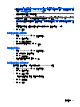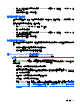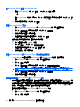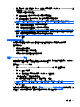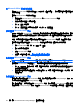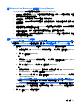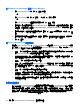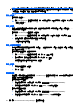ProtectTools (select models only)-Windows XP, Windows Vista, Windows 7
從 Microsoft Office 文件中移除加密
在您從 Microsoft Office 文件中移除加密後,您和您的「信任的連絡人」就不再需要經過驗證來開啟和
檢視文件內容。
若要從 Microsoft Office 文件中移除加密:
1. 開啟加密的 Microsoft Word、Microsoft Excel 或 Microsoft PowerPoint 文件。
2.
使用您選擇的安全登入法進行驗證。
3.
按一下「首頁」功能表。
4.
按一下「簽署與加密」旁邊的向下箭頭,然後按一下「移除加密」。
傳送加密的 Microsoft Office 文件
您可以將已加密的 Microsoft Office 文件附加於電子郵件訊息中,無需簽署或加密電子郵件本身。若要
這麼做,只要依照您通常傳送帶有附件的一般電子郵件的方式,建立並傳送帶有簽署或加密文件的電子
郵件即可。
然而,為達到最佳的安全性,建議您在附加簽署或加密的 Microsoft Office 文件時,加密該電子郵件。
若要傳送附加簽署和/或加密的 Microsoft Office 文件的密封電子郵件,請依照下列步驟進行:
1. 在 Microsoft Outlook 中,按一下「新增」或「回覆」。
2.
輸入您的電子郵件訊息。
3. 附加 Microsoft Office 文件。
4. 如需進一步指示,請參閱
45 頁的密封並傳送電子郵件訊息。
檢視簽署的 Microsoft Office 文件
附註: 您不需具備 Privacy Manager 憑證,就能夠檢視已經簽署的 Microsoft Office 文件。
當簽署的 Microsoft Office 文件開啟後,「數位簽章」圖示會顯示在文件視窗最底下的狀態列中。
1.
按一下「數位簽章」圖示以切換「簽章」對話方塊的顯示,即顯示簽署文件的所有使用者名稱及每
位使用者簽署的日期。
2.
若要檢視每個簽章的其他詳細資料,以滑鼠右鍵按一下「簽章」對話方塊中的名稱,然後選取「簽
章詳細資料」。
檢視加密的 Microsoft Office 文件
若要從其他電腦檢視加密的 Microsoft Office 文件,就必須在該電腦上安裝 Privacy Manager。此外,您
必須還原用來加密該檔案的 Privacy Manager 憑證。
若「信任的連絡人」想要檢視加密的 Microsoft Office 文件,就必須具備 Privacy Manager 憑證,並在
電腦上安裝 Privacy Manager。此外,加密的 Microsoft Office 文件所有者必須選取該「信任的連絡
人」。
48 第 8 章 HP ProtectTools Privacy Manager(僅限特定機型)